ANSYS 16.1最详细安装教程
ansysworkbench安装教程
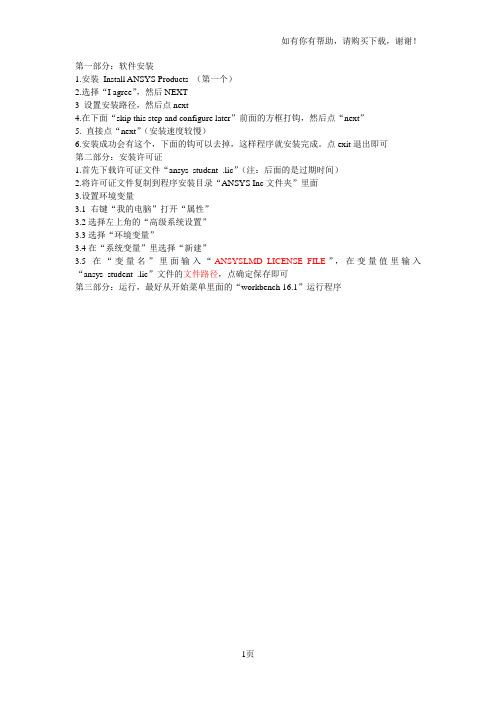
如有你有帮助,请购买下载,谢谢!
第一部分:软件安装
1.安装Install ANSYS Products (第一个)
2.选择“I agree”,然后NEXT
3 设置安装路径,然后点next
4.在下面“skip this step and configure later”前面的方框打钩,然后点“next”
5. 直接点“next”(安装速度较慢)
6.安装成功会有这个,下面的钩可以去掉,这样程序就安装完成。
点exit退出即可
第二部分:安装许可证
1.首先下载许可证文件“ansys_student_.lic”(注:后面的是过期时间)
2.将许可证文件复制到程序安装目录“ANSYS Inc文件夹”里面
3.设置环境变量
3.1 右键“我的电脑”打开“属性”
3.2选择左上角的“高级系统设置”
3.3选择“环境变量”
3.4在“系统变量”里选择“新建”
3.5在“变量名”里面输入“ANSYSLMD_LICENSE_FILE”,在变量值里输入“ansys_student_.lic”文件的文件路径,点确定保存即可
第三部分:运行,最好从开始菜单里面的“workbench 16.1”运行程序
1页。
ANSYS详细教程(非常好)
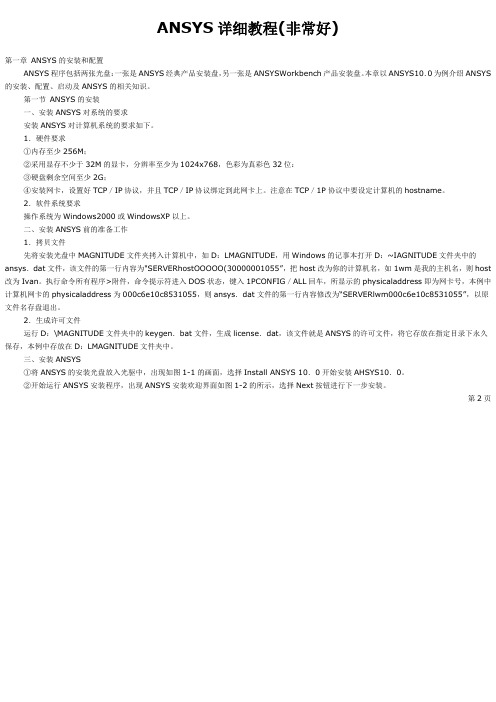
ANSYS详细教程(非常好)第一章ANSYS的安装和配置ANSYS程序包括两张光盘:一张是ANSYS经典产品安装盘,另一张是ANSYSWorkbench产品安装盘。
本章以ANSYS10.0为例介绍ANSYS 的安装、配置、启动及ANSYS的相关知识。
第一节ANSYS的安装一、安装ANSYS对系统的要求安装ANSYS对计算机系统的要求如下。
1.硬件要求①内存至少256M;②采用显存不少于32M的显卡,分辨率至少为1024x768,色彩为真彩色32位:③硬盘剩余空间至少2G;④安装网卡,设置好TCP/IP协议,并且TCP/IP协议绑定到此网卡上。
注意在TCP/1P协议中要设定计算机的hostname。
2.软件系统要求操作系统为Windows2000或WindowsXP以上。
二、安装ANSYS前的准备工作1.拷贝文件先将安装光盘中MAGNITUDE文件夹拷入计算机中,如D:LMAGNITUDE,用Windows的记事本打开D:~IAGNITUDE文件夹中的ansys.dat文件,该文件的第一行内容为"SERVERhostOOOOO(30000001055”,把host改为你的计算机名,如1wm是我的主机名,则host 改为Ivan。
执行命令所有程序>附件,命令提示符进入DOS状态,键入1PCONFIG/ALL回车,所显示的physicaladdress即为网卡号,本例中计算机网卡的physicaladdress为000c6e10c8531055,则ansys.dat文件的第一行内容修改为“SERVERlwm000c6e10c8531055”,以原文件名存盘退出。
2.生成许可文件运行D:\MAGNITUDE文件夹中的keygen.bat文件,生成license.dat,该文件就是ANSYS的许可文件,将它存放在指定目录下永久保存,本例中存放在D:LMAGNITUDE文件夹中。
三、安装ANSYS①将ANSYS的安装光盘放入光驱中,出现如图1-1的画面,选择Install ANSYS 10.0开始安装AHSYS10.0。
ANSYS安装方法
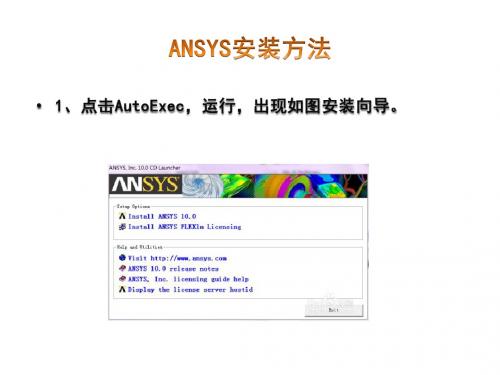
• 2、点最下列的“Display the license server hoste d”,出现如下界面。第一行是计算机名称,第二行是网 卡物理地址。记录你的HOSTNAME和(下面要用)。
你的计算机名称一定要是“英文”的,否则软件 无法识别。必须先改为英文,再继续下面的步骤!!!
• 13 、重新启动计算机(最好重启一下,避免出错)。
• 14 、将 MAGNiTUDE 目录中 Keygen 程序生成的文件 License.dat 到C: \Program Files\Ansys Inc\Shared Files\Licensing 目录中。
• 15 、点“开始->所有程序->ANSYS FLEXlm License Manager->F LEXlm LMTOOLS Utility 然后选中Config Services ,分别设置 路径如下: lmgrd.exe文件路径为C:\Program Files\Ansys Inc\Shared Fi les\Licensing\intel\lmgrd.exe license 文件路径为 C:\Program Files\Ansys Inc\Shared File s\Licensing\license.dat debug log 文件路径为C:\Program Files\Ansys Inc\Shared F iles\Licensing\license.log (如果没有“license.log”文件 就用记事本新建一个) 以上为设置 lmgrd.exe ,license ,log文件的路径,如果在安装 时已有,只要核对正确即可。
• 6、双击运行MAGNiTUDE目录中Keygen程序,会自动 生成一个文件License.dat, 这就是Ansys 的 License文件。
ansys_workbench安装教程
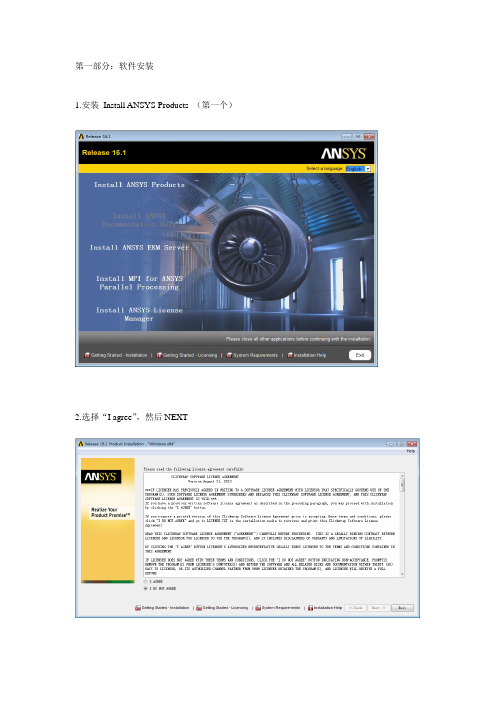
第一部分:软件安装
1.安装Install ANSYS Products (第一个)
2.选择“I agree”,然后NEXT
3 设置安装路径,然后点next
4.在下面“skip this step and configure later”前面的方框打钩,然后点“next”
5. 直接点“next”(安装速度较慢)
6.安装成功会有这个,下面的钩可以去掉,这样程序就安装完成。
点exit退出即可
第二部分:安装许可证
1.首先下载许可证文件“ansys_student_20160131.lic”(注:后面的20160131是过期时间)
2.将许可证文件复制到程序安装目录“ANSYS Inc文件夹”里面
3.设置环境变量
3.1 右键“我的电脑”打开“属性”
3.2选择左上角的“高级系统设置”
3.3选择“环境变量”
3.4在“系统变量”里选择“新建”
3.5在“变量名”里面输入“ANSYSLMD_LICENSE_FILE”,在变量值里输入“ansys_student_20160131.lic”文件的文件路径,点确定保存即可
第三部分:运行,最好从开始菜单里面的“workbench 16.1”运行程序。
ANSYS安装指导
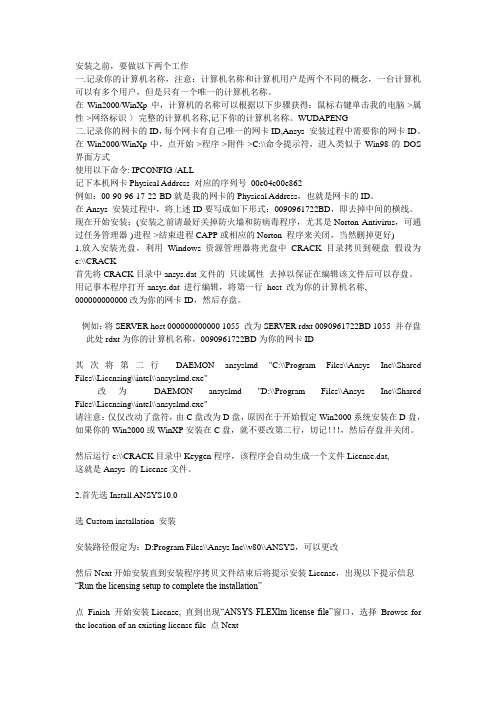
安装之前,要做以下两个工作一.记录你的计算机名称,注意:计算机名称和计算机用户是两个不同的概念,一台计算机可以有多个用户,但是只有一个唯一的计算机名称。
在Win2000/WinXp中,计算机的名称可以根据以下步骤获得:鼠标右键单击我的电脑->属性->网络标识-〉完整的计算机名称,记下你的计算机名称。
WUDAPENG二.记录你的网卡的ID,每个网卡有自己唯一的网卡ID,Ansys 安装过程中需要你的网卡ID。
在Win2000/WinXp中,点开始->程序->附件->C:\\命令提示符,进入类似于Win98的DOS 界面方式使用以下命令: IPCONFIG /ALL记下本机网卡Physical Address 对应的序列号00e04c00e862例如:00-90-96-17-22-BD就是我的网卡的Physical Address,也就是网卡的ID。
在Ansys 安装过程中,将上述ID要写成如下形式:0090961722BD,即去掉中间的横线。
现在开始安装:(安装之前请最好关掉防火墙和防病毒程序,尤其是Norton Antivirus,可通过任务管理器-)进程->结束进程CAPP或相应的Norton 程序来关闭,当然删掉更好)1.放入安装光盘,利用Windows资源管理器将光盘中CRACK目录拷贝到硬盘假设为e:\\CRACK首先将CRACK目录中ansys.dat文件的只读属性去掉以保证在编辑该文件后可以存盘。
用记事本程序打开ansys.dat 进行编辑,将第一行host 改为你的计算机名称, 000000000000改为你的网卡ID,然后存盘。
例如:将SERVER host 000000000000 1055 改为SERVER rdxt 0090961722BD 1055 并存盘此处rdxt为你的计算机名称,0090961722BD为你的网卡ID其次将第二行DAEMON ansyslmd "C:\\Program Files\\Ansys Inc\\Shared Files\\Licensing\\intel\\ansyslmd.exe"改为DAEMON ansyslmd "D:\\Program Files\\Ansys Inc\\Shared Files\\Licensing\\intel\\ansyslmd.exe"请注意:仅仅改动了盘符,由C盘改为D盘,原因在于开始假定Win2000系统安装在D盘,如果你的Win2000或WinXP安装在C盘,就不要改第二行,切记!!!,然后存盘并关闭。
ansys安装方法

ansys安装方法一.记录你的计算机名称,注意:计算机名称和计算机用户是两个不同的概念,一台计算机可以有多个用户,但是只有一个唯一的计算机名称。
在Win2000/WinXp中,计算机的名称可以根据以下步骤获得:鼠标右键单击我的电脑->属性->网络标识-〉完整的计算机名称,记下你的计算机名称。
WUDAPENG二.记录你的网卡的ID,每个网卡有自己唯一的网卡ID,Ansys 安装过程中需要你的网卡ID。
在Win2000/WinXp中,点开始->程序->附件->C:命令提示符,进入类似于Win98的DOS界面方式使用以下命令: IPCONFIG /ALL记下本机网卡Physical Address 对应的序列号00e04c00e862 例如:00-90-96-17-22-BD就是我的网卡的Physical Address,也就是网卡的ID。
在Ansys 安装过程中,将上述ID要写成如下形式:0090961722BD,即去掉中间的横线。
三.A NSYS11.N0安装方法(转):1. 运行MAGNiTUDE目录下面的a11calc.exe生成license.dat(注意不要在光盘里运行)2. 安装ANSYS 11.0。
3. 安装License Managment,当询问is this a license SERVER 时,点击YES,当询问Do you have a license during the installition时,点击NO,当询问是否继续时,点击YES。
然后直到安装完成。
4. 复制1步产生的license.dat到X:\Program Files\Ansys Inc\SharedFiles\Licensing下面,其中X为License Management安装盘符;并在当前目录下面建立文件ansyslmd.ini,期内容为SERVER=1055@hostname,(hostname为你的计算机名字,hostname 后面没有逗号) 。
ANSYS16.1(WorkBench)安装与破解详细教程

1首先按照虚拟光驱DEMON TOOL2 打开虚拟光驱,添加ANYSYS16.1的两个Disk如下图所示:3.打开Demon tool后出现下图所示的界面,右键单击DISK1.ISO,弹出对话框,点击添加映象4 载入映像,弹出如下对话框,打开文件5. 打开后弹出以下文件信息,在Setup上点右键,选择以管理员身份运行,如下图所示:6. 弹出如下界面,选择第一项Install ANSYS Products:7双击安装产品后,弹出如下对话框:选择I AGREE(第一项:我同意)8 选择安装目录,默认为C盘,可以改为D盘,如下图所示:9 进行下一步,紧接着需要输入电脑的全名(host name)10 在我的计算机上单击右键,弹出如下对话框,选择计算机全名,填入上图的文本框内:11 选择需要安装的内容,如果全部安装,直接就进行下一步操作12 下一步操作会弹出类似的几何模型关联性的软件,直接选择skip就可以了,后面在Configuration Manager里面进行选择需要管理的CAD软件就可以了。
13 进行安装后的安装界面14 第一个盘安装完成后会弹出安装第二个盘的提示,现在不要动,在Demon tool里面加载第二个盘15加载Disk2前先卸载Disk 1,DISK2加载后,点OK进行进一步的安装,盘2安装完成后弹出如下对话框:16 这里可以选择许可证文件,也可以不安装许可证管理器。
一般可以考虑不安装。
17 破解现在ANSYS16.1之后,安装包里面有个叫WIN64-SSQ_SolidSQUAD的文件夹,里面包含了Crack with License Sever setup和Crack without License Sever setup两个文件,因为没有安装许可证管理器,所以这里考虑采用Crack without License Sever setup这个文件里面的内容。
打开该文件夹后找到licensing文件架并复制,将该文件夹里面的所有内容到安装目录的Shared Files里面,替换掉安装程序生产的licensing文件夹。
ansys的安装与配置

第3章ANSYS的安装和配置ANSYS程序包括两张光盘:一张是ANS YS经典产品安装盘,另一张是AN SYS Workbe nch产品安装盘。
本章以ANS YS10.0为例介绍A NSYS的安装、配置、启动及ANS YS 的相关知识。
第1节ANSYS的安装一、安装ANSY S对系统的要求安装ANAS YS计算机系统的要求如下:1.硬件要求(1)内存至少256M;(2)采用显存不少于32M的显卡,分辨率至少为1024×768,色彩为真彩色32位;(3)硬盘剩余空间至少2G;(4)安装网卡,设置好TCP/IP协议,并且TCP/IP协议绑定到此网卡上。
注意在TCP/IP 协议中要设定计算机的host name。
2.软件系统要求操作系统为W indow s 2000或W indow s XP以上。
二、安装ANSY S前的准备工作1.拷贝文件先将安装光盘中MAGN ITUDE文件夹拷入计算机中,如D:\MAGNIT UDE,用Windo ws 的记事本打开D:\MAGNIT UDE文件夹中的an sys.dat文件,该文件的第一行内容为“SERVER host 0000000000001055”,把host改为你的计算机名,如lwm是我的主机名,则host改为lwm。
执行命令所有程序>附件>命令提示符进入DOS状态,键入IPCO NFIG/ALL回车,所显示的ph ysica l addres s即为网卡号),本例中计算机网卡的ph ysica l addres s为000c6e10c8531055,则ansys.dat文件的第一行内容修改为“SERVER lwm 000c6e10c8531055”,以原文件名存盘退出。
- 1、下载文档前请自行甄别文档内容的完整性,平台不提供额外的编辑、内容补充、找答案等附加服务。
- 2、"仅部分预览"的文档,不可在线预览部分如存在完整性等问题,可反馈申请退款(可完整预览的文档不适用该条件!)。
- 3、如文档侵犯您的权益,请联系客服反馈,我们会尽快为您处理(人工客服工作时间:9:00-18:30)。
ANSYS 15.0~16.1最详细安装教程
——只要你会点鼠标,就会安装ANSYS!
一、需要文件:虚拟光驱、ANSYS 15.0或16.0或16.1主程序(此三者安装过程完全一样,
只是界面不同)
以上软件在“模拟在线”的【下载专区】→【软件下载】中均可下载
二、配置虚拟光驱
1.下载安装虚拟光驱“DAEMONToolsUltra_XP85”(该软件在公众平台的【下载专区】
→【软件下载】中,32位64位通用),安装过程和一般软件并无两样,会安装的
可以跳过。
安装完成。
2.激活虚拟光驱
复制DAEMON_Tools_Ultra_REGISTRATOR.exe和DTUltra.exe程序到安装目录!
覆盖完了之后的安装目录:
运行熊猫头像的DAEMON_Tools_Ultra_REGISTRATOR.exe,点击ACTIVATE,切记此时不要运行虚拟光驱!
激活完成:
3.载入映象
打开虚拟光驱(桌面找不到可在菜单栏里面找):
载入映象,注意上下盘只能分别载入,不能一起载入,因此需要载入两次(以ANSYS15为例,其余版本完全一样)。
载入成功后,在计算机界面可以看到下图:
这样表示载入成功!!!
三、安装ANSYS主软件
直接在计算机界面,点光盘1:
以下截图来自“百度经验”,但是进行了重新编辑,照着红框点就行了。
进度条跑完,“Finish”表示安装完成!
四、破解
打开crack文件(或叫补丁,或叫破解文件等等),直到打开可以看到“ansyslmd.ini”
和“license.dat”两个文件。
最后将“ansyslmd.ini”和“license.dat”两个文件,一起复制到安装目录的ANSYS Inc\Shared Files\Licensing\下即可(如我默认安装路径,所以我的粘贴到C:\Program Files\ANSYS Inc\Shared Files\Licensing\)。
